| Suite | Professional, Enterprise, or Enterprise Plus |
| Support with | Explore Professional or Enterprise |
このExploreレシピでは、 チケットに録音が含まれているコールの数と、年単位および月単位のコールの合計時間を示すレポートを作成する方法を学習します。
必要条件
スキルレベル:低
所要時間:10分
- Zendesk Explore ProfessionalまたはEnterprise
- 編集者または管理者レベルの権限(「エージェントにExploreへのアクセスを許可する方法」を参照)
- Zendesk Talkのサブスクリプション
レポートを作成する
- Exploreで、レポートアイコン(
 )をクリックします。
)をクリックします。 - レポートライブラリで、 「新規レポート」をクリックします
- データセットを選択 ページで、 Talk > Talk - コールをクリックし、 レポートを開始をクリックします。レポートビルダーが開きます。
- 「メトリック」パネルで、「追加」をクリックします。
- メトリックのリストから、「 Calls > Calls 」および 「Duration (min) > Call recorded time (min)」を選択し、「Apply」をクリッ クします。
- 「列」 パネルで、 「追加」をクリックします
- 属性のリストから「 チケット作成日時 - 年 」および「 チケット作成月」を選択し、「 適用」をクリックします。現在のレポート設定は、次のスクリーンショットと同じになります。
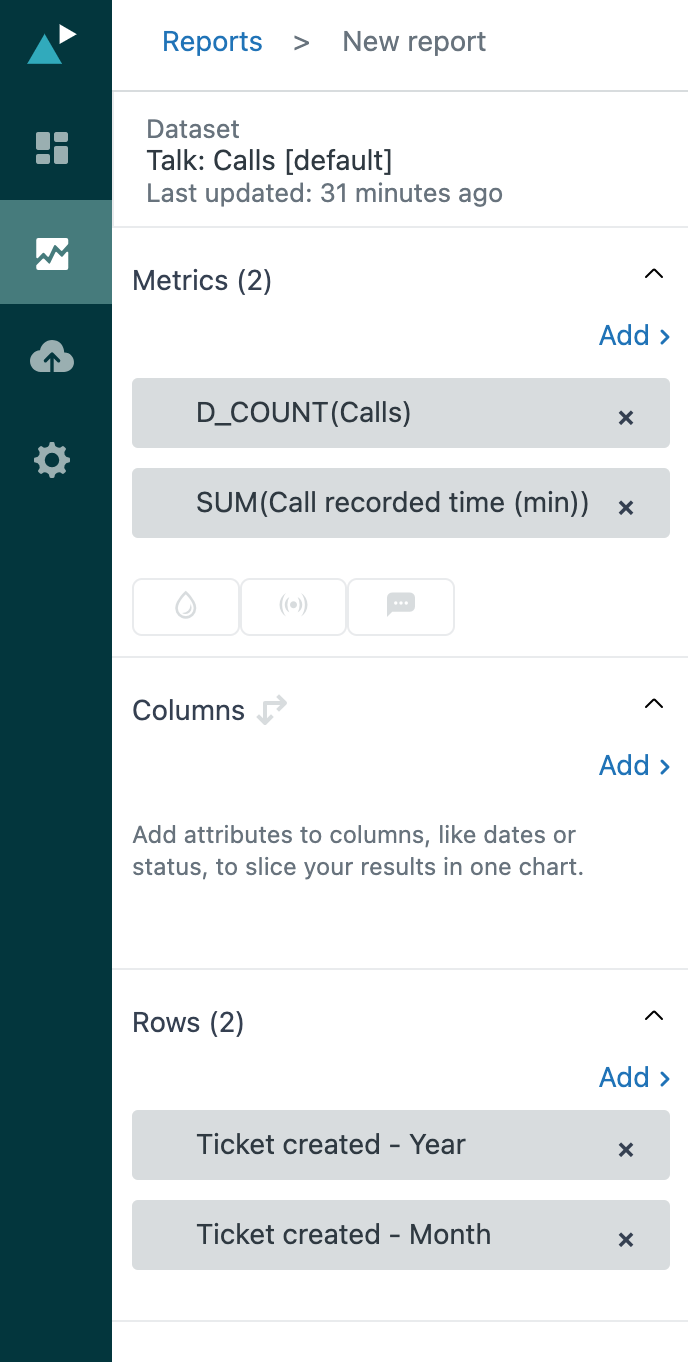
- 「フィルター」パネルで、「<追加」をクリックします。
- 属性のリストから「 コール録音」を選択し 、「 適用」をクリックします。
-
フィルターを再度クリックし、 「true」を選択し、「Apply」をクリックします。
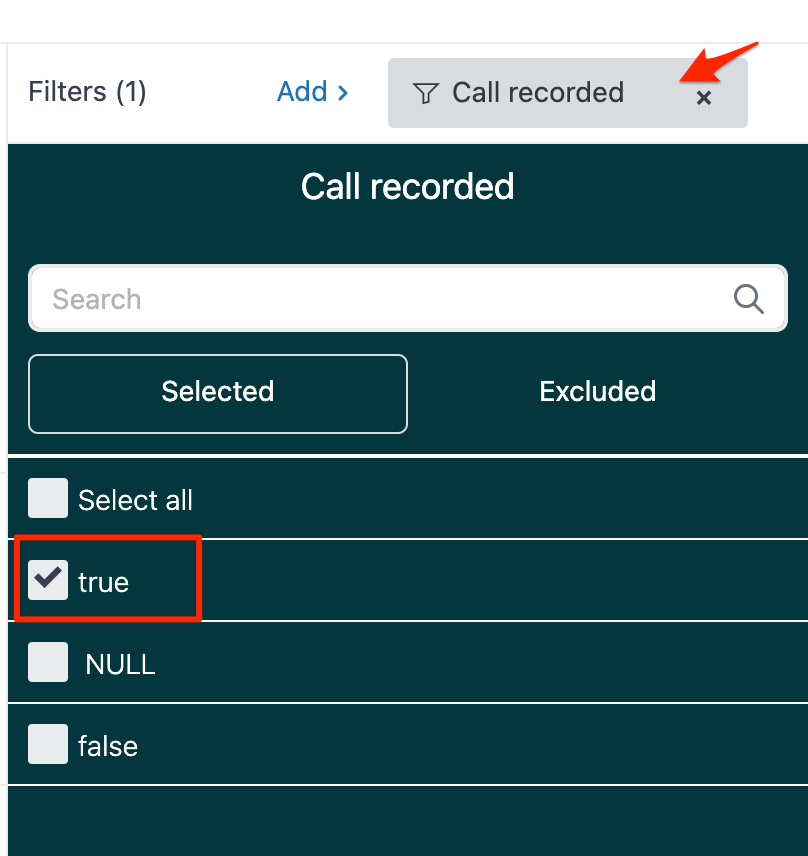
-
右側のサイドバーにある 表示タイプ メニュー()をクリックし、「テーブル」を選択します。

以下のスクリーンショットは、毎年の1か月あたりの録音コール数と合計コール時間の結果の例です。
さらに、下部の結果に total を追加できます。
翻訳に関する免責事項:この記事は、お客様の利便性のために自動翻訳ソフ トウェアによって翻訳されたものです。Zendeskでは、翻訳の正確さを期すために相応の努力を払っておりますが、翻訳の正確性につ いては保証いたしません。
翻訳された記事の内容の正確性に関して疑問が生じた場合は、正式版である英語の記事 を参照してください。

0件のコメント